- Knowledge base
- Creazione di rapporti e dati
- Rapporti
- Configurare l'intento di ricerca
Configurare l'intento di ricerca
Ultimo aggiornamento: 25 settembre 2025
Disponibile con uno qualsiasi dei seguenti abbonamenti, tranne dove indicato:
-
Marketing Hub Starter, Professional, Enterprise
-
Sales Hub Starter, Professional, Enterprise
-
Service Hub Starter, Professional, Enterprise
-
Data Hub Starter, Professional, Enterprise
-
Content Hub Starter, Professional, Enterprise
Prima di utilizzare l'intento di ricerca, è necessario impostare i mercati target e selezionare gli argomenti di ricerca. È inoltre possibile configurare funzioni aggiuntive come l'aggiunta automatica per aggiungere automaticamente le aziende dalle visualizzazioni salvate al CRM, ai segmenti statici e ai flussi di lavoro.
Gestire le autorizzazioni degli utenti
Per configurare l'intento di ricerca, è necessario disporre delle autorizzazioni per l 'intento dell'acquirente . Se queste autorizzazioni sono disattivate, le opzioni di configurazione saranno disattivate.
- Nel tuo account HubSpot, fai clic sulle settings icona delle impostazioni nella barra di navigazione principale.
- Nel menu della barra laterale sinistra, spostarsi su Utenti e team.
- Nella tabella degli utenti, fare clic su un record utente, quindi fare clic sulla scheda Accesso.
- In Autorizzazioni, fare clic su Modifica autorizzazioni.
- Nel menu della barra laterale sinistra, utilizzare la barra di ricerca per cercare le autorizzazioni di Buyer intent . Quindi, fare clic per attivare o disattivare l'interruttore Intento dell'acquirente .
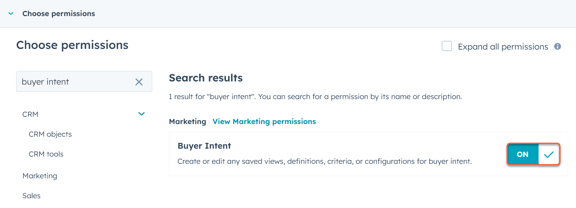
Aggiungere un mercato
I mercati consentono di definire le aziende più adatte alla propria attività, utilizzando attributi aziendali chiave come il settore, la sede dell'azienda, il numero di dipendenti e altro ancora. Utilizzate i mercati nell'intento di ricerca per segmentare le aziende più idonee che stanno facendo ricerche su argomenti rilevanti per la vostra azienda.
Scoprite come impostare i mercati per l'intento di acquisto e di ricerca.
Aggiungere argomenti di intento di ricerca
Utilizzate gli argomenti dell'intento di ricerca per trovare le aziende che stanno effettuando ricerche su argomenti in linea con i prodotti della vostra azienda. Tutte le aziende che stanno effettuando ricerche sugli argomenti di ricerca selezionati verranno visualizzate nella scheda Ricerca.
- Nel tuo account HubSpot, passa a Marketing > Intento dell'acquirente.
- In alto, fare clic sulla scheda Configurazione .
- Nella sezioneArgomenti dell'intento di ricerca , fare clic su Aggiungi argomenti dell'intento di ricerca o Modifica argomenti dell'intento di ricerca.
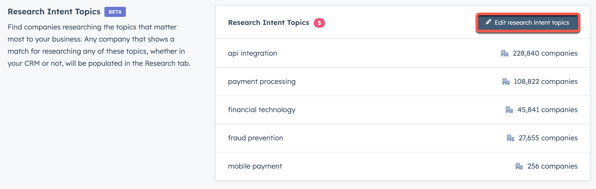
- Per aggiungere argomenti di intento di ricerca, si consiglia di fare clic sulla scheda URL aziendale per aggiungere il proprio dominio, in modo da generare argomenti pertinenti in base ai contenuti del proprio sito web. Nella scheda Parole chiave è inoltre possibile digitare le parole chiave per visualizzare gli argomenti correlati. In entrambe le schede, fare clic su Aggiungi accanto agli argomenti pertinenti.
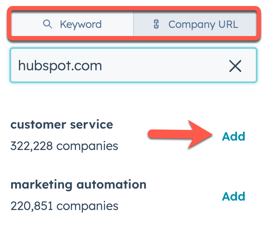
- Per eliminare gli argomenti, fare clic sull'icona Elimina accanto all'argomento per eliminare un singolo argomento, oppure fare clic sul pulsante Elimina in basso per eliminare tutti gli argomenti.
- Una volta aggiunti gli argomenti, fare clic su Salva argomenti.
Impostare l'aggiunta automatica
Se il vostro account dispone di HubSpot Credits, potete impostare l'intento di ricerca per aggiungere automaticamente le aziende al vostro CRM o ai segmenti statici, o per iscriverle automaticamente ai flussi di lavoro.
Quando si imposta l'auto-add e si aggiungono aziende dall'intento di ricerca ai record del CRM, l'account utente deve avere i permessi di super admin o di Enrich records.
Per impostare l'aggiunta automatica:
- Nel tuo account HubSpot, passa a Marketing > Intento dell'acquirente.
- Nella parte superiore, fare clic sulla scheda Configurazione .
- Nella sezione Aziende aggiunte automaticamente, fare clic su Imposta aggiunta automatica. Oppure, fare clic su Gestisci accanto all'autoaggiunta che si desidera modificare.
- Selezionare la vista salvata da cui si desidera aggiungere automaticamente le aziende.
- Fare clic per attivare l'interruttore Abilita l'aggiunta automatica di aziende.
- Nella sezione Destinazione, selezionare le caselle di controllo accanto alle seguenti opzioni:
- CRM: aggiunge automaticamente le aziende dalla vista al CRM. Per impostazione predefinita, questa opzione sarà attivata se è stata selezionata una qualsiasi delle altre opzioni, anche se la vista contiene solo record già presenti nel CRM.
- Segmento statico: aggiunge automaticamente le aziende dalla vista in un segmento statico.
- Fare clic sul menu a discesa Seleziona un segmento statico e selezionare un segmento statico.
- Per aggiungere queste aziende a un altro segmento statico, fare clic su + Aggiungi a un altro segmento statico.
- Per rimuovere un segmento statico, fare clic sull'icona deleteper eliminarlo.
- Flusso di lavoro: iscrive automaticamente le aziende della vista in un flusso di lavoro. Quando si seleziona questa opzione, non è necessario impostare un trigger di iscrizione nel flusso di lavoro.
- Fare clic sul menu a discesa Iscrizione al flusso di lavoro e selezionare un flusso di lavoro.
- Per rimuovere un flusso di lavoro, fare clic sull'icona di eliminazione.
- Ogni nuova azienda completamente arricchita aggiunta dagli intenti di ricerca al vostro CRM consumerà crediti HubSpot. Per limitare il numero di aziende che possono essere aggiunte al CRM ogni mese:
- Fare clic per attivare l'opzione Opzionale: Imponi un limite mensile. Il periodo di un mese si allinea al periodo di utilizzo mensile dei crediti HubSpot.
- Nel campo Limite mensile di aggiunta automatica, inserire il numero che si desidera impostare come limite.
- Dopo aver impostato l'auto-add, in fondo, fare clic su Salva.
Quando le aziende vengono aggiunte al CRM tramite l'auto-add, le seguenti proprietà vengono popolate automaticamente:
- Fonte del record: Acquirente-Intento
- Dettaglio origine record 1: il nome della vista salvata nell'intento di ricerca utilizzato per l'impostazione dell'autoaggiornamento.
- Dettaglio origine record 2: Auto-add
- Proprietario dell'azienda: il proprietario sarà lasciato vuoto, in modo da poterlo assegnare all'utente preferito.
/KB%20-%20Autoadd%20Limit.png?width=357&height=806&name=KB%20-%20Autoadd%20Limit.png)
Rivedere le impostazioni di auto-add
Per rivedere e modificare le impostazioni di auto-add:
- Nel tuo account HubSpot, passa a Marketing > Intento dell'acquirente.
- In alto, fare clic sulla scheda Configurazione .
- Nella sezione Aziende autoaggiunte, verificare lo stato di salute delle autoaggiunte. Quando si esaminano le impostazioni di autoadesione configurate:
- On: l'autoaggiunta è attiva e funzionante.
- Off: l'interruttore Abilita l'aggiunta automatica di aziende è disattivato.
- Limite di credito raggiunto: l'interruttore Opzionale: Enforce a monthly credit limit (Applica un limite di credito mensile ) è attivato e ha raggiunto il limite impostato per il mese.
- Errore di configurazione: è presente un errore legato al CRM, ai segmenti o ai flussi di lavoro associati all'aggiunta automatica.
- Quando si esaminano le destinazioni associate all'autoaggiornamento:
- Attivato: il segmento o il flusso di lavoro è configurato correttamente.
- Flusso di lavoro/segmento non trovato: il segmento o il flusso di lavoro non esiste più.
- Per modificare un autoaggiornamento, fare clic su Gestisci.
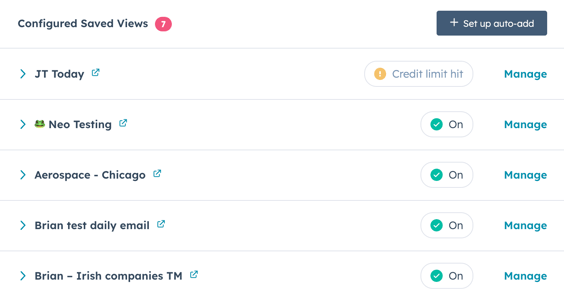
Riempire le aggiunte automatiche per le aziende esistenti nelle viste salvate
Con il backfill dell'autoadd, è possibile aggiungere al CRM, ai segmenti o ai flussi di lavoro le aziende già presenti nelle viste salvate, espandendo l'automazione oltre i nuovi inserimenti.
Per aggiungere automaticamente le aziende esistenti nelle viste salvate:
- Nel tuo account HubSpot, passa a Marketing > Intento dell'acquirente.
- In alto, fare clic sulla scheda Configurazione .
- Nella sezione Aziende autoaggiunte, eseguire una delle seguenti operazioni:
- Per riempire le autoaggiunte per le aziende esistenti in una nuova vista salvata:
- Impostare l'autoaggiornamento.
- Nella barra laterale destra, fare clic su Ricarica.
- Viene visualizzata una finestra di dialogo.
- Per ricaricare le aggiunte automatiche per le aziende esistenti in una vista salvata:
- Fare clic su Gestisci accanto a una delle viste salvate.
- Nella barra laterale destra, fare clic su Ricarica.
- Viene visualizzata una finestra di dialogo.
- Per riempire le autoaggiunte per le aziende esistenti in una nuova vista salvata:
- Nella finestra di dialogo Backlog la tua vista salvata:
- Se si dispone di un numero sufficiente di crediti HubSpot, è possibile fare clic su + Riempimento della coda.
- Se non si dispone di crediti HubSpot sufficienti, fare clic su Acquista crediti.
- Se questa azione supererà il vostro limite di credito e desiderate bypassare solo questo backfill, fate clic sulla casella di controllo e poi su + Queue backfill.
Attenzione: quando si supera il limite di credito per un backfill, il processo continuerà fino a raggiungere il numero totale di aziende selezionate o il credito massimo mensile dell'account, a seconda di quale sia il primo. Se l'account è impostato per gli aggiornamenti automatici o gli overage, il superamento dei crediti iniziali attraverso questo bypass può comportare ulteriori addebiti al completamento del backfill.
Escludere le aziende dall'intento di ricerca
è possibile escludere fino a 100 domini dalla scheda Ricerca e dalle autoadesioni, anche se sono già presenti nel CRM.
Per escludere le aziende per dominio:
- Nel tuo account HubSpot, passa a Marketing > Intento dell'acquirente.
- Passare alla scheda Configurazione .
- Nella sezione Esclusioni, fare clic su Aggiungi esclusioni in alto a destra.
- Nel pannello di destra, digitare un dominio.
- Fare clic su Salva.
Impostare i messaggi di posta elettronica
Impostate digest di e-mail settimanali e mensili che vi notificheranno le aziende con un alto livello di interesse ( ) che stanno effettuando ricerche su argomenti rilevanti per la vostra attività.
- Nel tuo account HubSpot, passa a Marketing > Intento dell'acquirente.
- Fare clic sulla scheda Configurazione.
- Nella sezione Digest e-mail, fare clic su + Aggiungi un digest e-mail.
- Nel menu della barra laterale destra, utilizzare il menu a discesa Seleziona una vista salvata per selezionare una vista salvata.
- Attivare/disattivare l'interruttore Attiva digest e-mail per ricevere un riepilogo mensile delle aziende in questa vista.
- In Modalità digest e-mail, selezionare ciò che si desidera venga riepilogato nei digest e-mail:
- Top researchers: un riepilogo delle aziende che hanno svolto il maggior numero di ricerche sui vostri argomenti nel periodo selezionato.
- Ricercatori in crescita: riepilogo delle aziende che hanno registrato un aumento significativo dell'attività di ricerca rispetto al periodo precedente.
- Nuovi ricercatori: un riepilogo delle aziende che hanno iniziato da poco a fare ricerca sui vostri argomenti.
- Fare clic sul menu a discesa Frequenza per selezionare se si desidera ricevere le e-mail quotidianamente, settimanalmente o mensilmente. Riceverete le e-mail solo se HubSpot trova aziende legate alla vista selezionata.
- Fare clic sul menu a discesa Destinatari per selezionare chi riceverà le e-mail.
- Fare clic su Crea email digest.
Impostare i criteri di intento (facoltativo)
Per filtrare le aziende nella scheda Ricerca che hanno mostrato intenti sul vostro sito web, imparatecome impostare i criteri di intenti dei visitatori.